サイズは重要ではない: どこでも画像サイズを KB 単位で削減する 5 つの方法
写真をオンラインで送信するときに問題が発生することがあります。理由の 1 つは、次のことが必要です。 画像サイズをKB単位で縮小します ファイル サイズが大きすぎるため、多くのソーシャル アプリでは特定のサイズに制限されています。これは Gmail などの電子メール サービスでもよくある問題であるため、画像サイズを KB 単位で削減する方法があります。この記事では、写真を友達とオンラインでノンストップで共有するための最適なソリューションをすべて提供します。
ガイドリスト
パート 1: 画像サイズを 50/100 KB に削減する 3 つのツール [オンライン] パート 2: 画像を 20/50/100 KB にダウンサイズする 2 つのツール [Windows/Mac] パート 3: 画像サイズ (KB 単位) の削減に関する FAQパート 1: 画像サイズを 50/100 KB に削減する 3 つのツール [オンライン]
次のツールはオンラインでアクセスできます。画像を特定のファイル サイズで圧縮する無料サービスを提供しています。さっそく、試してみる 3 つの画像縮小ツールを紹介します。
1. AnyRec 画像圧縮ツール
画像サイズを 50/100 KB に削減する効果的な方法については、次を使用します。 AnyRec 無料の画像圧縮機オンライン。このオンライン ツールには最新の AI アルゴリズムが搭載されており、品質を損なうことなく写真を最大 80% まで圧縮できます。並べて比較すると、元の画像と出力の間に大きな違いはありません。 Free Image Compressor の良い点は、JPEG、TIFF、SVG、PNG、GIF などを含む複数の画像ファイル形式をサポートしていることです。
特徴:
- 複数の画像形式を高速で KB に削減することをサポートします。
- 圧縮するファイル サイズが 5MB まで、最大 40 個のアップロードを許可します。
- 画像を最適化して、エクスポート後に高品質の出力を保証します。
- プライバシーを保護するために、アップロードおよび圧縮された写真を削除してください。
ステップ1。タブで AnyRec 無料画像圧縮オンラインにアクセスしてください。 「画像を追加」ボタンをクリックして画像を選択します。 「開く」ボタンをクリックしてアップロードを確認します。
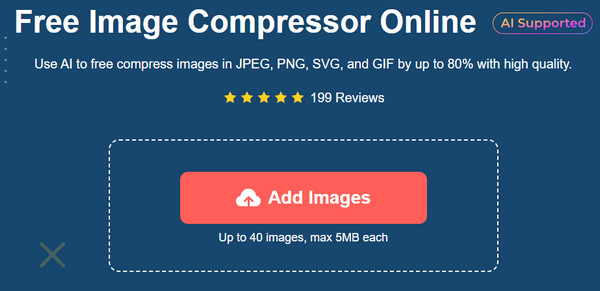
ステップ2。オンライン ツールは数秒で写真を生成するため、同じボタンをクリックしてさらにファイルをアップロードします。各アップロードの進行状況はパラメータで表示されます。

ステップ 3。オンライン ツールですべての写真をアップロードして圧縮したら、[すべてダウンロード] ボタンをクリックしてファイルをコンピュータに保存します。
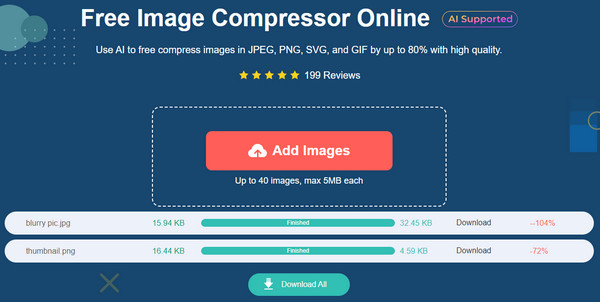
2.11ゾン
11zon は、さまざまなファイル形式に対応するコンバーターとコンプレッサーを備えた多機能オンライン ツールです。 11zon では、画像サイズを 50/100 KB に縮小できるだけでなく、PDF、JPEG、WEBP、および PNG を希望のサイズに圧縮できます。 Word to PDF、PDF の結合、透かしの追加、画像コンバーターなどの他のツールを試すこともできます。ただし、11zon は無料であるため、そのインターフェースには広告が多く、煩わしい場合があります。
ステップ1。公式Webページにアクセスし、「画像を圧縮」ボタンを選択します。 「画像を選択」ボタンをクリックして、フォルダーから写真をアップロードします。アップロードした写真の下で新しいサイトを探してください。
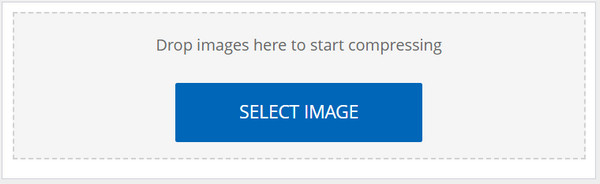
ステップ2。スライダーを動かしてレベルを制御し、「圧縮」ボタンをクリックして新しいサイズを生成します。より多くの画像をインポートしてバッチ圧縮を実行します。完了したら、「ダウンロード」ボタンをクリックして出力を保存します。
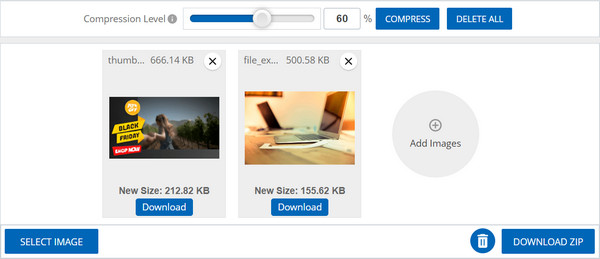
3.ピクセルのサイズを変更する
ResizePixel は、画像サイズを 50/100 KB に削減するシンプルなオンライン ツールです。ただし、そのシンプルなインターフェイスとは異なり、ファイルの幅と高さを変更することでアスペクト比を操作する設定が提供されます。必要な機能に加えて、ユーザーはサイズ変更、切り抜き、ミラーなどの他のツールも使用できます。 ResizePixel の使用方法については、以下のデモを参照してください。
ステップ1。ResizePixel の Web ページで、[画像のアップロード] ボタンをクリックして写真を開いて選択します。アップロードしたら、画像のアスペクト比を変更します。あるいは、% オプションをオンに切り替えて、ファイルのサイズをパーセント単位で変更します。
ステップ2。「サイズ変更」ボタンをクリックして、新しい出力サイズを生成します。次に、サイトの右下隅にある「ダウンロードに進む」ボタンをクリックします。 「新規アップロード」ボタンを押して別の写真をインポートします。
パート 2: 画像を 20/50/100KB にダウンサイズする 2 つのツール [Windows/Mac]
画像サイズを常に KB 単位で削減する必要がある場合、この投稿では Windows と Mac 用の 2 つのデスクトップ ツールをお勧めします。プロフェッショナルで効率的な圧縮については、試してみる価値のある 2 つのソフトウェアをご覧ください。
1.フォトショップ
Adobe Photoshop は、画像サイズを 100 KB、50 KB、またはさらに小さくする方法を備えたプロフェッショナルな写真編集者です。クロスプラットフォームなので、Windows、Mac、Linux でダウンロードできます。品質を最適化しながら、ファイル サイズを増減する複数のオプションが提供されます。 Photoshop とその学習に慣れていない場合は、以下の手順に従ってください。 Photoshop で画像のサイズを変更する.
ステップ1。コンピューターでアプリを開き、フォルダーから画像をドロップしてアップロードします。アップロード後、「ファイル」メニューから「Web用に保存」ボタンをクリックしてください。
ステップ2。ダイアログ ボックスが表示されたら、出力形式、品質、その他の設定を選択します。 「保存」ボタンをクリックしてすべての変更を適用し、圧縮された画像をデバイスに保存します。
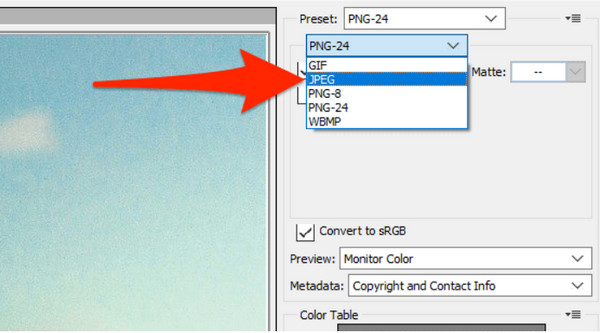
2.Macでプレビュー
Mac ユーザーの場合は、プレビューを使用して画像サイズを 100 KB に縮小するのが最適です。これはデフォルトの写真ビューアであり、描画ツールや画像サイズ変更機能などの編集機能を提供します。 Photoshop とは異なり、プレビューはユーザーフレンドリーで無料で使用できますが、残念ながら Mac バージョンでのみ利用できます。
ステップ1。Finder を開き、圧縮したい画像を選択します。プレビューで写真を開いた後、上部のツールバーにある「ツール」メニューに移動し、「サイズを調整」を選択します。
ステップ2。それに応じて測定単位を使用してください。オプションには、ピクセル、インチ、パーセンテージによる画像のサイズ変更が含まれます。 「OK」ボタンをクリックしてすべての変更を適用します。
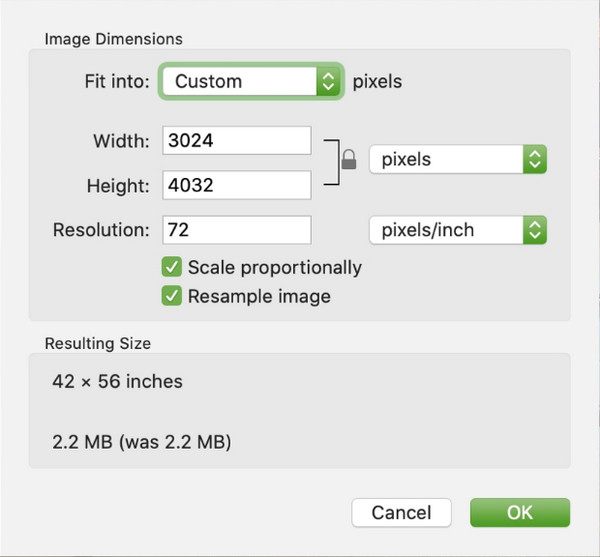
パート 3: 画像サイズ (KB 単位) の削減に関する FAQ
-
写真をトリミングするとファイルサイズは小さくなりますか?
はい、画像の一部をトリミングすると、ファイル サイズを減らすことができます。ただし、写真を元のサイズに拡大すると、トリミングによりノイズやデジタル粒子が増加することに注意してください。したがって、品質をあまり落とさずにファイル サイズを縮小するには、画像圧縮プログラムを使用することをお勧めします。
-
画像ファイルのサイズを減らすにはどうすればよいですか?
画像圧縮または縮小は、画質を標準以下に低下させることなく、写真のファイル サイズをバイト単位に最小化するツールです。このプロセスは、ファイル サイズに制限があるソーシャル アプリで写真を共有するのに役立ち、すべての高品質の写真を圧縮することでデバイスのスペースを節約することもできます。
-
スマートフォンで画像サイズをKB単位で減らすにはどうすればよいですか?
オンライン画像コンプレッサーは、モバイル デバイスのブラウザーで利用できます。ただし、アプリをインストールしてファイル サイズを減らすこともできます。ビデオと画像の圧縮サイズ、JPG コンバーターの画像、KB および MB 単位の画像サイズの圧縮、および写真圧縮サイズ変更機能を試してください。これらのアプリは、App Store および Google Play で入手できます。
結論
最高品質の写真をオンラインで簡単に共有できるようになりました。 Instagram用に写真をリサイズする、Facebook、Reddit、その他の Web サイトにアクセスできます。についてさらに詳しく知る 画像サイズを KB 単位で削減する デバイスのデフォルト ツールまたはオンライン コンプレッサーを使用して画像を圧縮できます。 AnyRec Free Image Compressor Online を使用すると、登録なしで画像サイズを 20、30、40、50,100 KB に削減できる、より効率的でプロフェッショナルなコンプレッサーが得られます。
